Denne artikel har til formål at vise dig hvordan du fjerner Pokki Start Menu program fra computeren fuldstændigt.
Pokki er en legitim program til Windows, som er skabt for at forbedre oplevelsen af brugere via forfriskende startmenuen ved at tillade at installere forskellige applikationer til programmet og giver muligheder for at organisere disse apps til de foretrukne. Det virker som nogle Windows-brugere synes at favorisere værktøj, fordi det giver dem mulighed for at få deres gamle startmenu tilbage.
Men, den samme procedure kan også ske ved nedgradering dit Windows OS stedet for at installere tredjeparts-apps, såsom Pokki.
Og på trods af, at mange favør Pokki for at være et nyttigt program, brugere bør overveje flere vigtige fakta om dette program, før de beslutter at fortsætte med at bruge det. Den app kan indsamle forskellige oplysninger fra din computer og kan endda dele disse oplysninger i nogle særlige begivenheder, og det er en af grundene til, at det ikke er tilrådeligt at have tillid til det helt.
Hvad er en HVALP?
PUP står for Potentielt uønsket program. Det refererer til software eller applikationer, der typisk er installeret på en computer uden udtrykkeligt samtykke eller viden fra brugeren. PUP'er kommer ofte sammen med anden software eller er forklædt som legitime programmer, gør dem udfordrende at opdage under installationsprocessen.
Hvis du er på udkig efter fjernelse af Pokki starte menu til en eller anden grund, vi råde dig til at læse denne artikel.
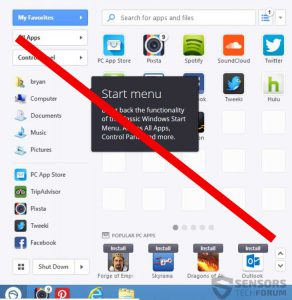
Pokki – Oversigt
| Navn | Menu Pokki Start |
| Type | Potentielt uønsket program (PUP) |
| Kort beskrivelse | Har til formål at ændre indstillingerne på din computer, indsamle oplysninger og kan vise målrettet annonce-indhold. |
| Symptomer | Laggy computerens ydeevne, forskellige typer af annoncerede apps, kan omfatte browser omdirigeringer, pop-ups, etc via tredjemand. |
| Distributionsmetode | Via ondsindede URL'er, uønskede downloads og andre. |
| Værktøj Detection |
Se, om dit system er blevet påvirket af malware
Hent
Værktøj til fjernelse af malware
|
Pokki – Hvad vi vide om det
De seneste statistikker og opdagelser informere om en betydelig stigning de Pokki Start Menu app installationer med tallene. Dette er en klar indikation af følgende mulige udviklinger i forbindelse med Pokki:
- Ansøgningen kan have en ny version, som er annonceret.
- Programmet kan annonceres mere aggressivt i nye software bundling kampagner eller bannere og andre annoncer.
Hvordan klarede jeg mig Pokki Start Menu
Generelt, Pokki (Menu Pokki Start) kan downloades fra den officielle webside for selskabet:
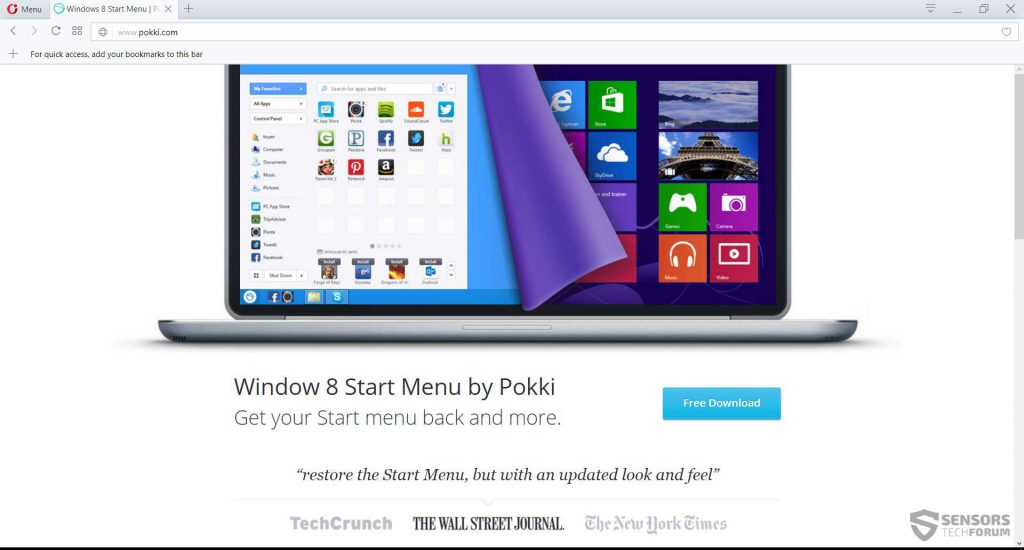
Men, da Pokki er ikke et program, der er velkendt, du kan også støde på det at være bundtet sammen gratis programmer, du måtte have downloadet fra mistænkelige websteder. Sådanne programmer er ofte din gratis web browser, media player, torrent downloader programmet og mange andre. Nogle hjemmesider gøre fortjeneste ved at samle tredjepartsprogrammer, såsom Pokki i opsætninger af de programmer, du måske har hentet fra dem. Pakken annonce kan eksistere i en af installation trin i Tilpasset eller Advanced installation løsning, og det kan ligne eksemplet på billedet nedenfor:
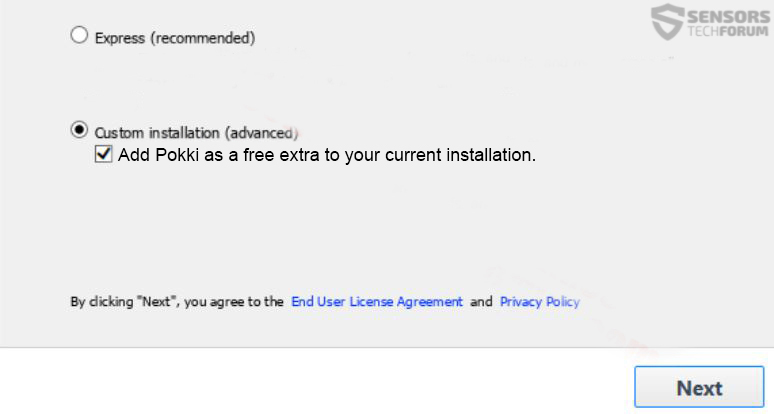
Når du accepterer installationen ved at klikke på Næste uden fravalg af dig, resultatet er, at Pokki automatisk er installeret på computeren, og erstatter din startmenu. Så dette er den mest sandsynlige årsag til, at Pokki er installeret på din computer, uden du huske at med vilje installere det.
Menu Pokki Start – Analyse
Pokki (Menu Pokki Start) er ikke et program, der er skadelig, men du skal vide, at det er en af disse apps, der kan være potentielt usikre, på grund af flere forskellige årsager. Når programmet er installeret på din computer, det bruger forskellige tracking-teknologier for at indhente oplysninger fra det. Sådanne kan være:
- Pixels.
- Tags.
- LSOs (Lokale Shared Objects, også kendt som flash-cookies).
Brugen af disse teknologier kan resultere i programmet at få forskellige oplysninger fra din computer, såsom:
- Din IP-adresse.
- Den browserdata over dine web-browsere.
- Online søgninger.
- Hvor du har klikket online.
- De steder, du besøger regelmæssigt.
- Din placering og sprog.
- Din MAC-adresse.
Disse data er derefter udvindes og bruges af Pokki af forskellige årsager, og virksomheden kan samle forskellige oplysninger, som anført i deres Privacy Policy. Og hvad er mere til at, virksomheden kan dele disse oplysninger under forskellige omstændigheder samt:
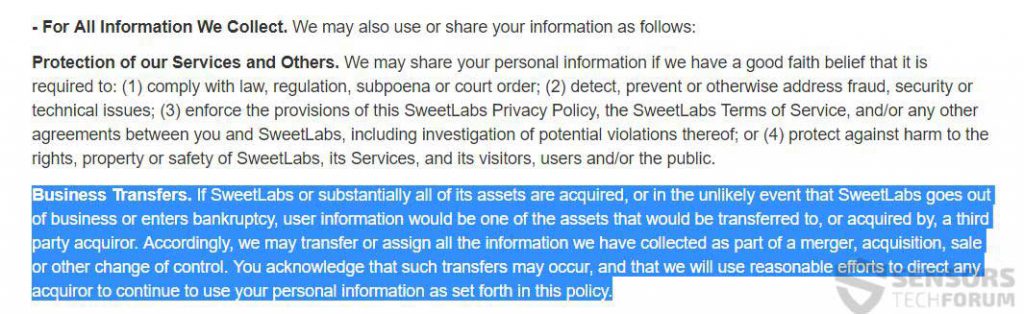
Og i tillæg til dette, siden Pokki (Menu Pokki Start) primært er afhængig af tredjepartsprogrammer indlejret i det, ligesom spil og nyttig software, Virksomheden har i deres fortrolighedspolitik erklærede, at de ikke kan garantere, hvilken type oplysninger de apps, du installerer på deres start-menuen indsamler fra dig:

Dette indebærer som udgangspunkt, at hvis du har apps af Pokki installeret på din Start Meny bar, de kan indsamle dine personlige oplysninger, ligesom adgangskoder, finansielle data, navne adresser og andre, og du kan endda ikke vide det. Endnu en grund til, at du bør tænke to gange, før at holde Pokki på din computer.
Er Pokki-appen sikker, og bør du fjerne den?
Det er et meget kontroversielt emne at diskutere legitimiteten af Pokki og Pokki Start Menu, men du skal informeres om, at vi har modtaget rapporter om anvendelsen muligvis hæmmer computerens ydeevne, og det kan endda vise målrettede reklamer, der kan føre til tredjeparts websteder. Det er derfor, sikkerhedseksperter anbefaler, at du for at fjerne dette program fra din computer ved at følge fjernelse instruktioner nedenfor. De er skabt til at hjælpe dig med at fjerne Pokki fra din computer.
Da manuel fjernelse og enkel afinstallation af programmet ikke kan fjerne det helt, Det er også tilrådeligt at fjerne det automatisk, hjælp af en avanceret anti-malware program, som vil sørge for at programmet er væk permanent, og din pc er beskyttet mod indgribende apps i fremtiden.
- Vinduer
- Mac OS X
- Google Chrome
- Mozilla Firefox
- Microsoft Edge
- Safari
- Internet Explorer
- Stop push-pop op-vinduer
Sådan fjernes Pokki Start Menu fra Windows.
Trin 1: Scan efter Pokki Start Menu med SpyHunter Anti-Malware værktøj



Trin 2: Start din pc i fejlsikret tilstand





Trin 3: Afinstaller Pokki Start Menu og tilhørende software fra Windows
Afinstaller Steps til Windows 11



Afinstaller Steps til Windows 10 og ældre versioner
Her er en metode i nogle få nemme trin, der bør være i stand til at afinstallere de fleste programmer. Uanset om du bruger Windows 10, 8, 7, Vista eller XP, disse skridt vil få arbejdet gjort. At trække det program eller dets mappe til papirkurven kan være en meget dårlig beslutning. Hvis du gør det, stumper og stykker af programmet er efterladt, og det kan føre til ustabile arbejde på din PC, fejl med filtypen foreninger og andre ubehagelige aktiviteter. Den rigtige måde at få et program fra din computer er at afinstallere det. For at gøre dette:


 Følg anvisningerne ovenfor, og du vil afinstallere de fleste programmer.
Følg anvisningerne ovenfor, og du vil afinstallere de fleste programmer.
Trin 4: Rens eventuelle registre, Created by Pokki Start Menu on Your PC.
De normalt målrettede registre af Windows-maskiner er følgende:
- HKEY_LOCAL_MACHINE Software Microsoft Windows CurrentVersion Run
- HKEY_CURRENT_USER Software Microsoft Windows CurrentVersion Run
- HKEY_LOCAL_MACHINE Software Microsoft Windows CurrentVersion RunOnce
- HKEY_CURRENT_USER Software Microsoft Windows CurrentVersion RunOnce
Du kan få adgang til dem ved at åbne Windows Registry Editor og slette eventuelle værdier, skabt af Pokki Start Menu der. Dette kan ske ved at følge trinene nedenunder:


 Tip: For at finde en virus-skabt værdi, du kan højreklikke på det og klikke "Modificere" at se, hvilken fil det er indstillet til at køre. Hvis dette er virus fil placering, fjerne værdien.
Tip: For at finde en virus-skabt værdi, du kan højreklikke på det og klikke "Modificere" at se, hvilken fil det er indstillet til at køre. Hvis dette er virus fil placering, fjerne værdien.
Videofjernelsesvejledning til Pokki Startmenu (Vinduer).
Slip af med Pokki Start Menu fra Mac OS X.
Trin 1: Afinstaller Pokki Start Menu og fjerne relaterede filer og objekter





Din Mac vil så vise dig en liste over emner, starte automatisk når du logger ind. Kig efter eventuelle mistænkelige apps identiske eller lignende til Pokki Start Menu. Tjek den app, du ønsker at stoppe i at køre automatisk, og vælg derefter på Minus ("-") ikonet for at skjule det.
- Gå til Finder.
- I søgefeltet skriv navnet på den app, du vil fjerne.
- Over søgefeltet ændre to rullemenuerne til "System Files" og "Er Inkluderet" så du kan se alle de filer, der er forbundet med det program, du vil fjerne. Husk på, at nogle af filerne kan ikke være relateret til den app, så være meget forsigtig, hvilke filer du sletter.
- Hvis alle filerne er relateret, hold ⌘ + A knapperne til at vælge dem og derefter køre dem til "Affald".
I tilfælde af at du ikke fjerne Pokki Start Menu via Trin 1 over:
I tilfælde af at du ikke finde virus filer og objekter i dine programmer eller andre steder, vi har vist ovenfor, kan du manuelt søge efter dem i bibliotekerne i din Mac. Men før du gør dette, læs den fulde ansvarsfraskrivelse nedenfor:



Du kan gentage den samme procedure med den følgende anden Bibliotek mapper:
→ ~ / Library / LaunchAgents
/Bibliotek / LaunchDaemons
Tip: ~ er der med vilje, fordi det fører til flere LaunchAgents.
Trin 2: Scan efter og fjern Pokki Start Menu-filer fra din Mac
Når du står over for problemer på din Mac som følge af uønskede scripts og programmer såsom Pokki Start Menu, den anbefalede måde at eliminere truslen er ved hjælp af en anti-malware program. SpyHunter til Mac tilbyder avancerede sikkerhedsfunktioner sammen med andre moduler, der forbedrer din Mac's sikkerhed og beskytter den i fremtiden.
Videofjernelsesvejledning til Pokki Startmenu (Mac)
Fjern Pokki Start Menu fra Google Chrome.
Trin 1: Start Google Chrome, og åbn dropmenuen

Trin 2: Flyt markøren hen over "Værktøj" og derefter fra den udvidede menu vælge "Udvidelser"

Trin 3: Fra den åbnede "Udvidelser" Menuen lokalisere den uønskede udvidelse og klik på dens "Fjerne" knap.

Trin 4: Efter udvidelsen er fjernet, genstarte Google Chrome ved at lukke det fra den røde "X" knappen i øverste højre hjørne, og starte den igen.
Slet Pokki-startmenu fra Mozilla Firefox.
Trin 1: Start Mozilla Firefox. Åbn menuen vindue:

Trin 2: Vælg "Add-ons" ikon fra menuen.

Trin 3: Vælg den uønskede udvidelse og klik "Fjerne"

Trin 4: Efter udvidelsen er fjernet, genstarte Mozilla Firefox ved at lukke det fra den røde "X" knappen i øverste højre hjørne, og starte den igen.
Afinstaller Pokki Start Menu fra Microsoft Edge.
Trin 1: Start Edge-browser.
Trin 2: Åbn drop-menuen ved at klikke på ikonet i øverste højre hjørne.

Trin 3: Fra drop-menuen vælg "Udvidelser".

Trin 4: Vælg den formodede ondsindede udvidelse, du vil fjerne, og klik derefter på tandhjulsikonet.

Trin 5: Fjern den ondsindede udvidelse ved at rulle ned og derefter klikke på Afinstaller.

Fjern Pokki Start Menu fra Safari
Trin 1: Start Safari-appen.
Trin 2: Efter at holde musen markøren til toppen af skærmen, klik på Safari-teksten for at åbne dens rullemenu.
Trin 3: Fra menuen, Klik på "Indstillinger".

Trin 4: Efter at, vælg fanen 'Udvidelser'.

Trin 5: Klik én gang på udvidelse, du vil fjerne.
Trin 6: Klik på 'Afinstaller'.

Et pop-up vindue vises beder om bekræftelse til at afinstallere forlængelsen. Vælg 'Fjern' igen, og menuen Pokki Start vil blive fjernet.
Fjern Pokki Start Menu fra Internet Explorer.
Trin 1: Start Internet Explorer.
Trin 2: Klik på tandhjulsikonet mærket 'Værktøjer' for at åbne drop-menuen og vælg 'Administrer tilføjelser'

Trin 3: I vinduet 'Administrer tilføjelser'.

Trin 4: Vælg den udvidelse, du vil fjerne, og klik derefter på 'Deaktiver'. Et pop-up vindue vises for at informere dig om, at du er ved at deaktivere den valgte udvidelse, og nogle flere tilføjelser kan være deaktiveret så godt. Lad alle boksene kontrolleret, og klik på 'Deaktiver'.

Trin 5: Efter den uønskede udvidelse er blevet fjernet, genstart Internet Explorer ved at lukke den fra den røde 'X'-knap i øverste højre hjørne, og start den igen.
Fjern push-meddelelser fra dine browsere
Sluk for push-meddelelser fra Google Chrome
Sådan deaktiveres push-meddelelser fra Google Chrome-browseren, Følg nedenstående trin:
Trin 1: Gå til Indstillinger i Chrome.

Trin 2: I Indstillinger, Vælg "Avancerede indstillinger":

Trin 3: Klik på “Indstillinger for indhold":

Trin 4: Åbn “underretninger":

Trin 5: Klik på de tre prikker, og vælg Bloker, Rediger eller fjern muligheder:

Fjern Push Notifications på Firefox
Trin 1: Gå til Firefox-indstillinger.

Trin 2: Gå til "Indstillinger", skriv "notifikationer" i søgefeltet, og klik "Indstillinger":

Trin 3: Klik på "Fjern" på ethvert websted, hvor du ønsker, at meddelelser er væk, og klik på "Gem ændringer"

Stop push-meddelelser på Opera
Trin 1: I opera, presse ALT+P for at gå til Indstillinger.

Trin 2: I Indstilling af søgning, skriv "Indhold" for at gå til Indholdsindstillinger.

Trin 3: Åbn underretninger:

Trin 4: Gør det samme som du gjorde med Google Chrome (forklaret nedenfor):

Fjern Push-underretninger på Safari
Trin 1: Åbn Safari-indstillinger.

Trin 2: Vælg det domæne, hvorfra du kan lide pop-op-pop op, og skift til "Nægte" fra "Give lov til".
Pokki Start Menu-FAQ
What Is Pokki Start Menu?
Pokki Start Menu-truslen er adware eller browser omdirigering virus.
Det kan gøre din computer langsommere og vise reklamer. Hovedideen er, at dine oplysninger sandsynligvis bliver stjålet, eller at der vises flere annoncer på din enhed.
Skaberne af sådanne uønskede apps arbejder med ordninger for betaling pr. Klik for at få din computer til at besøge risikable eller forskellige typer websteder, der kan generere dem midler. Dette er grunden til, at de ikke engang er ligeglade med, hvilke typer websteder der vises på annoncerne. Dette gør deres uønskede software indirekte risikabelt for dit operativsystem.
What Are the Symptoms of Pokki Start Menu?
Der er flere symptomer at se efter, når denne særlige trussel og også uønskede apps generelt er aktive:
Symptom #1: Din computer kan blive langsom og generelt have dårlig ydeevne.
Symptom #2: Du har værktøjslinjer, tilføjelser eller udvidelser på dine webbrowsere, som du ikke kan huske at have tilføjet.
Symptom #3: Du ser alle typer annoncer, som annoncesupporterede søgeresultater, pop op-vinduer og omdirigeringer vises tilfældigt.
Symptom #4: Du ser installerede apps på din Mac køre automatisk, og du kan ikke huske at have installeret dem.
Symptom #5: Du ser mistænkelige processer køre i din Jobliste.
Hvis du ser et eller flere af disse symptomer, så anbefaler sikkerhedseksperter, at du tjekker din computer for virus.
Hvilke typer uønskede programmer findes der?
Ifølge de fleste malware-forskere og cybersikkerhedseksperter, de trusler, der i øjeblikket kan påvirke din enhed, kan være useriøs antivirus-software, adware, browser hijackers, klikkere, falske optimizere og enhver form for PUP'er.
Hvad skal jeg gøre, hvis jeg har en "virus" ligesom Pokki Start Menu?
Med få enkle handlinger. Først og fremmest, det er bydende nødvendigt, at du følger disse trin:
Trin 1: Find en sikker computer og tilslut det til et andet netværk, ikke den, som din Mac blev inficeret i.
Trin 2: Skift alle dine passwords, fra dine e-mail-adgangskoder.
Trin 3: Aktiver to-faktor-autentificering til beskyttelse af dine vigtige konti.
Trin 4: Ring til din bank til ændre dine kreditkortoplysninger (hemmelig kode, etc.) hvis du har gemt dit kreditkort til nethandel eller har lavet online aktiviteter med dit kort.
Trin 5: Sørg for at ring til din internetudbyder (Internetudbyder eller operatør) og bed dem om at ændre din IP-adresse.
Trin 6: Skift din Wi-Fi-adgangskode.
Trin 7: (Valgfri): Sørg for at scanne alle enheder, der er tilsluttet dit netværk for vira, og gentag disse trin for dem, hvis de er berørt.
Trin 8: Installer anti-malware software med realtidsbeskyttelse på alle enheder, du har.
Trin 9: Prøv ikke at downloade software fra websteder, du ikke ved noget om, og hold dig væk fra websteder med lav omdømme i almindelighed.
Hvis du følger disse anbefalinger, dit netværk og alle enheder bliver betydeligt mere sikre mod enhver trussel eller informationsinvasiv software og også være virusfri og beskyttet i fremtiden.
How Does Pokki Start Menu Work?
Når det er installeret, Pokki Start Menu can indsamle data ved brug af trackere. Disse data handler om dine web-browsing-vaner, såsom de websteder, du besøger, og de søgetermer, du bruger. Det bruges derefter til at målrette dig med annoncer eller til at sælge dine oplysninger til tredjeparter.
Pokki Start Menu can also download anden skadelig software til din computer, såsom virus og spyware, som kan bruges til at stjæle dine personlige oplysninger og vise risikable annoncer, der kan omdirigere til virussider eller svindel.
Is Pokki Start Menu Malware?
Sandheden er, at PUP'er (adware, browser hijackers) er ikke vira, men kan være lige så farligt da de muligvis viser dig og omdirigerer dig til malware-websteder og svindelsider.
Mange sikkerhedseksperter klassificerer potentielt uønskede programmer som malware. Dette er på grund af de uønskede virkninger, som PUP'er kan forårsage, såsom at vise påtrængende annoncer og indsamle brugerdata uden brugerens viden eller samtykke.
Om Pokki Start Menu Research
Indholdet udgiver vi på SensorsTechForum.com, denne Pokki Start Menu vejledning til fjernelse medfølger, er resultatet af omfattende forskning, hårdt arbejde og vores teams hengivenhed for at hjælpe dig med at fjerne det specifikke, adware-relateret problem, og gendan din browser og computersystem.
Hvordan udførte vi forskningen om Pokki Start Menu?
Bemærk venligst, at vores forskning er baseret på uafhængig undersøgelse. Vi er i kontakt med uafhængige sikkerhedsforskere, takket være, at vi modtager daglige opdateringer om den seneste malware, adware, og browser hijacker definitioner.
Endvidere, the research behind the Pokki Start Menu threat is backed with VirusTotal.
For bedre at forstå denne online trussel, Se venligst følgende artikler, som giver kyndige detaljer.


